Windows 10 운영 체제를 사용할 때 특정 작업을 수행하기 위해 실행하여 gpedit.msc 서비스를 시작해야 하는 경우가 있습니다. 그러나 gpedit.msc 서비스를 찾을 수 없다는 메시지가 나타나면 제어판의 빠른 시작을 다시 구성해야 하거나 Windows 10 Home Edition을 사용하고 있는데 Home Edition에서는 그렇지 않기 때문일 수 있다고 추측합니다. gpedit.msc 기능이 없습니다. 이 문제를 해결하는 방법을 자세히 보여 드리겠습니다.
답변: Professional 및 Enterprise 버전
Windows의 Professional 및 Enterprise 버전에만 gpedit가 있지만 가정용 버전은 없습니다.
구성을 빠르게 시작하는 몇 가지 방법을 살펴보겠습니다.
첫 번째 방법:
gpedit.msc는 그룹 정책 인터페이스를 여는 데 사용되는 명령입니다. Professional 및 Enterprise 버전에서만 사용할 수 있습니다. Home 버전에는 이 기능이 포함되어 있지 않습니다.
현재 Windows 10 Home Edition을 사용하고 있는지 확인해주세요.

두 번째 방법:
1. 또는 컴퓨터 자체에 이 기능이 제공되지 않습니다. 필요한 경우 gpedit.msc 기능이 포함된 시스템 설치를 다운로드할 수 있습니다.
2. 이러한 기능은 Windows 10 Professional Edition 시스템에서 사용할 수 있습니다. 이 버전의 시스템을 다운로드하여 설치할 수 있습니다. USB 플래시 드라이브를 사용하지 않고 시스템을 직접 설치할 수 있습니다.
세 번째 방법:
1. 빠른 시작은 주로 그래픽 카드 드라이버와 전원 관리 드라이버에 의존하기 때문에 제어판의 옵션을 통해 "빠른 시작" 기능을 끄세요.
2. 현재 많은 드라이버가 호환되지 않아 이 기능에 영향을 미칠 수 있습니다. 이 기능을 끄고 전원 켜기 및 끄기 속도를 테스트해 보십시오.

네 번째 방법:
1. 먼저 Windows 10 시스템에서는 키보드의 win+R 키를 눌러 "실행"을 열고 regedit를 입력한 후 Enter 키를 누릅니다.
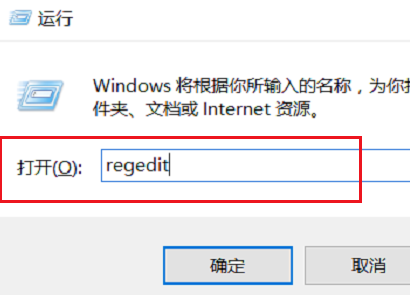
2. 그런 다음 레지스트리를 열고 HKEY_CURRENT_USER->소프트웨어->정책->Microsoft->MMC를 클릭합니다. 오른쪽에서 "RestrictToPermittedSnapins" 옵션을 찾으세요.
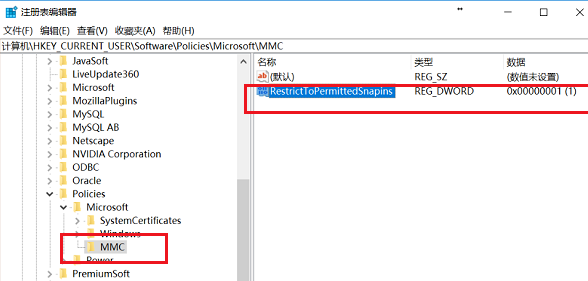
3. "RestrictToPermittedSnapins"를 선택한 후 더블클릭하여 편집 상태로 들어가고 값을 0으로 설정한 후 "확인"을 클릭하면 작업이 완료됩니다.
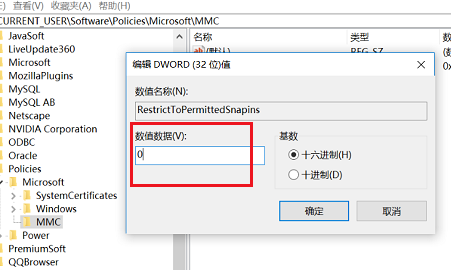
위 내용은 gpedit이 있는 Windows 버전의 상세 내용입니다. 자세한 내용은 PHP 중국어 웹사이트의 기타 관련 기사를 참조하세요!